Win11组策略怎么关闭搜索广告 Win11利用组策略关闭搜索广告的方法
- WBOYWBOYWBOYWBOYWBOYWBOYWBOYWBOYWBOYWBOYWBOYWBOYWB原创
- 2024-09-03 13:38:39521浏览
如何关闭 Win11 上的搜索广告?在 Windows 11 中,搜索栏中会出现恼人的广告。为了解决这个问题,php小编小新将指导您通过本地组策略编辑器关闭这些广告。本教程将详细说明步骤,让您轻松地消除搜索广告带来的干扰。继续阅读以下指南,了解如何让您的搜索体验更加顺畅和干净。
Win11利用组策略关闭搜索广告的方法
1、首先,按键盘上的【 Win + X 】组合键,或右键点击任务栏上的【 Windows徽标】,在打开的右键菜单项中,选择【 运行】。
2、运行窗口,输入【 gpedit.msc】命令,然后按【 确定或回车】打开本地组策略编辑器。
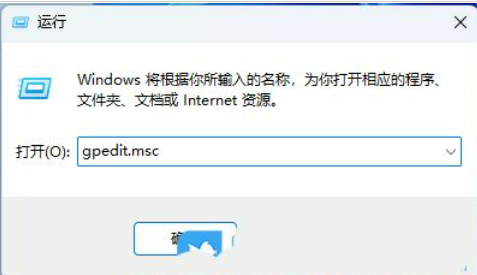
3、本地组策略编辑器窗口,依次展开到【 计算机配置 -管理模板 -Windows 组件 -搜索】,在右侧面板中找到并双击【 允许搜索要点】策略。
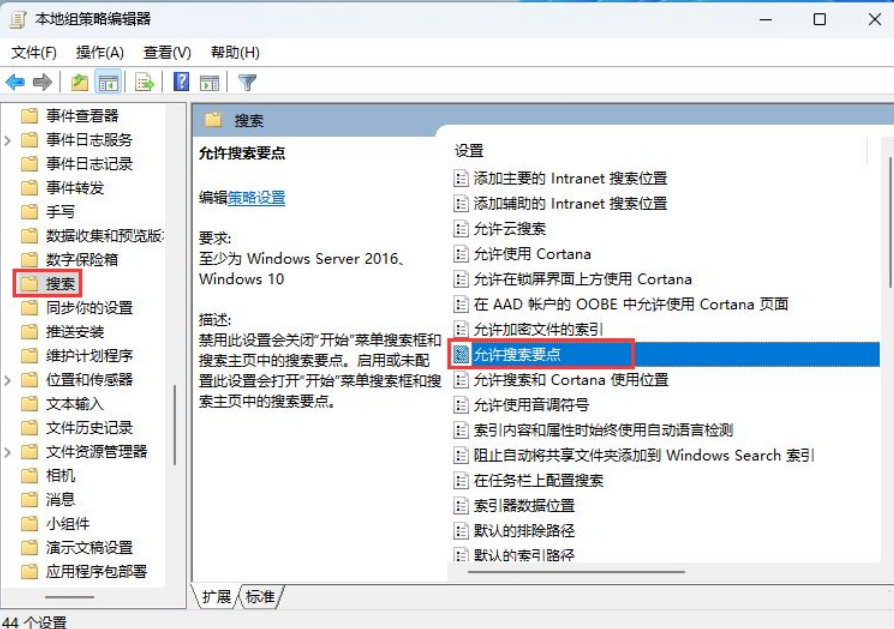
4、允许搜索要点窗口,选择【 已禁用】;禁用此设置会关闭“开始”菜单搜索框和搜索主页中的搜索要点。启用或未配置此设置会打开“开始”菜单搜索框和搜索主页中的搜索要点。
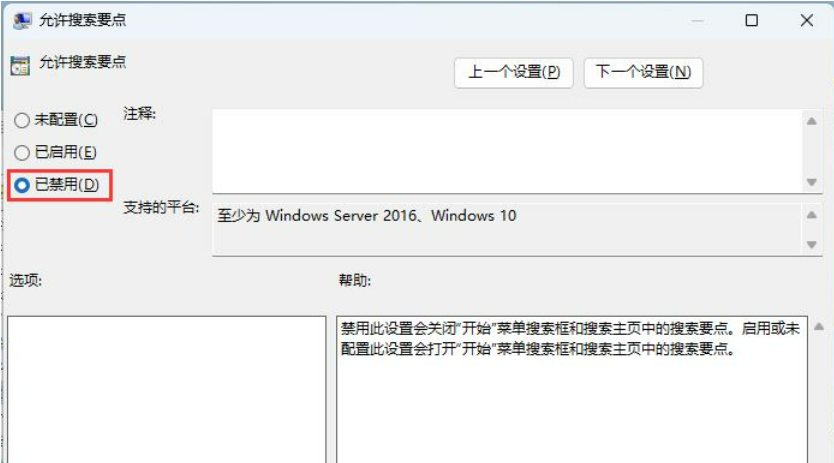
以上是Win11组策略怎么关闭搜索广告 Win11利用组策略关闭搜索广告的方法的详细内容。更多信息请关注PHP中文网其他相关文章!
声明:
本文内容由网友自发贡献,版权归原作者所有,本站不承担相应法律责任。如您发现有涉嫌抄袭侵权的内容,请联系admin@php.cn

